eclipse中安装JbossTools插件
eclipse的插件安装方法
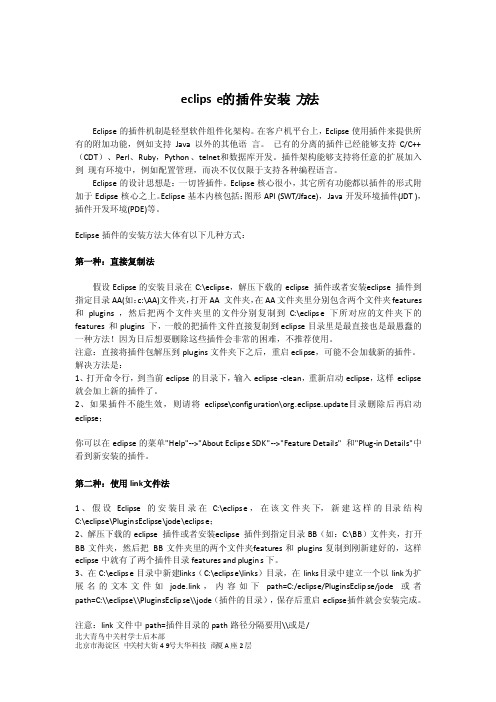
eclipse的插件安装方法Eclipse的插件机制是轻型软件组件化架构。
在客户机平台上,Eclipse使用插件来提供所有的附加功能,例如支持Jav a以外的其他语言。
已有的分离的插件已经能够支持C/C++(CDT)、Perl、Ruby,Python、telnet和数据库开发。
插件架构能够支持将任意的扩展加入到现有环境中,例如配置管理,而决不仅仅限于支持各种编程语言。
Eclipse的设计思想是:一切皆插件。
Eclipse核心很小,其它所有功能都以插件的形式附加于Ecl ipse核心之上。
Eclipse基本内核包括:图形API (SWT/Jface),Java开发环境插件(JDT ),插件开发环境(PDE)等。
Eclipse插件的安装方法大体有以下几种方式:第一种:直接复制法假设Eclip se的安装目录在C:\eclipse,解压下载的ec lipse插件或者安装e clipse插件到指定目录AA(如:c:\AA)文件夹,打开AA 文件夹,在AA文件夹里分别包含两个文件夹fea tures和plugin s ,然后把两个文件夹里的文件分别复制到C:\eclipse下所对应的文件夹下的fe atures和plugin s 下,一般的把插件文件直接复制到eclips e目录里是最直接也是最愚蠢的一种方法!因为日后想要删除这些插件会非常的困难,不推荐使用。
注意:直接将插件包解压到plug ins文件夹下之后,重启eclip se,可能不会加载新的插件。
解决方法是:1、打开命令行,到当前ecli pse的目录下,输入eclip se -clean,重新启动ecl ipse,这样eclip se 就会加上新的插件了。
2、如果插件不能生效,则请将ecli pse\configu ration\org.eclipse.update目录删除后再启动eclip se;你可以在ecl ipse的菜单"Help"-->"About Eclipse SDK"-->"Feature Details" 和"Plug-in Details"中看到新安装的插件。
配置Jboss文档
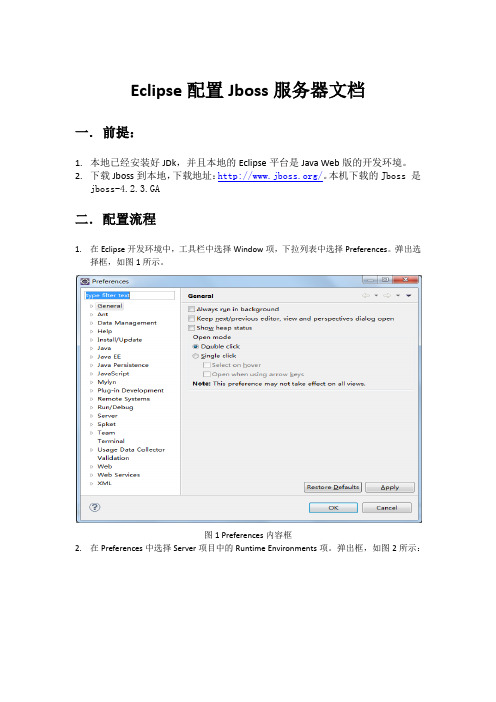
Eclipse配置Jboss服务器文档
一.前提:
1.本地已经安装好JDk,并且本地的Eclipse平台是Java Web版的开发环境。
2.下载Jboss到本地,下载地址:/。
本机下载的Jboss 是
jboss-4.2.3.GA
二.配置流程
1.在Eclipse开发环境中,工具栏中选择Window项,下拉列表中选择Preferences。
弹出选
择框,如图1所示。
图1 Preferences内容框
2.在Preferences中选择Server项目中的Runtime Environments项。
弹出框,如图2所示:
图2 Runtime Enviroments框图
3.点击Add按钮,弹出内容框中,选择JBoss v
4.2的选项,如图3所示:
图3 选择Jboss框
4.在弹出的对话框中,通过Browse按钮链接到对应的Jboss的位置。
如图4所示。
图4. 选择Jboss位置
5.添加Jboss后,框内的现实,如图5所示。
图5. Jboss关联完成图
6.点击OK按钮,Jboss配置完成。
7.在Eclipse界面的Server中,点击鼠标右键,选择“New”,选择后面的“Server”,弹出
界面如图6所示。
图6 Server界面添加Jboss图8.点击Finish按钮,后完成添加。
如图7所示。
图7 Server已添加Jboss。
Jboss应用服务器教程
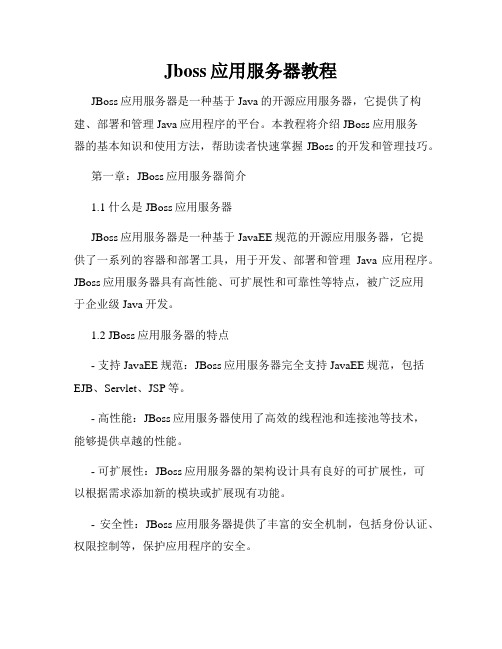
Jboss应用服务器教程JBoss应用服务器是一种基于Java的开源应用服务器,它提供了构建、部署和管理Java应用程序的平台。
本教程将介绍JBoss应用服务器的基本知识和使用方法,帮助读者快速掌握JBoss的开发和管理技巧。
第一章:JBoss应用服务器简介1.1 什么是JBoss应用服务器JBoss应用服务器是一种基于JavaEE规范的开源应用服务器,它提供了一系列的容器和部署工具,用于开发、部署和管理Java应用程序。
JBoss应用服务器具有高性能、可扩展性和可靠性等特点,被广泛应用于企业级Java开发。
1.2 JBoss应用服务器的特点- 支持JavaEE规范:JBoss应用服务器完全支持JavaEE规范,包括EJB、Servlet、JSP等。
- 高性能:JBoss应用服务器使用了高效的线程池和连接池等技术,能够提供卓越的性能。
- 可扩展性:JBoss应用服务器的架构设计具有良好的可扩展性,可以根据需求添加新的模块或扩展现有功能。
- 安全性:JBoss应用服务器提供了丰富的安全机制,包括身份认证、权限控制等,保护应用程序的安全。
- 高可用性:JBoss应用服务器支持集群部署和负载均衡,提供了高可用性和容错能力。
1.3 JBoss应用服务器的版本目前最新的JBoss应用服务器版本是JBoss EAP(JBoss企业应用平台),它是JBoss应用服务器的商业版本,提供了更多的功能和支持。
此外,JBoss社区还提供了免费的开源版本,如JBoss AS、WildFly等。
第二章:JBoss应用服务器的安装与配置2.1 下载JBoss应用服务器在官方网站上下载适合您系统的JBoss应用服务器安装包,并解压到您的机器上。
2.2 配置JBoss应用服务器- 设置JAVA_HOME:将JAVA_HOME环境变量指向您的JDK安装路径。
- 配置JBoss服务器:根据您的需求修改JBoss的配置文件,如端口号、数据库连接等。
【Eclipse使用方法】Eclipse中安装插件的三种方式
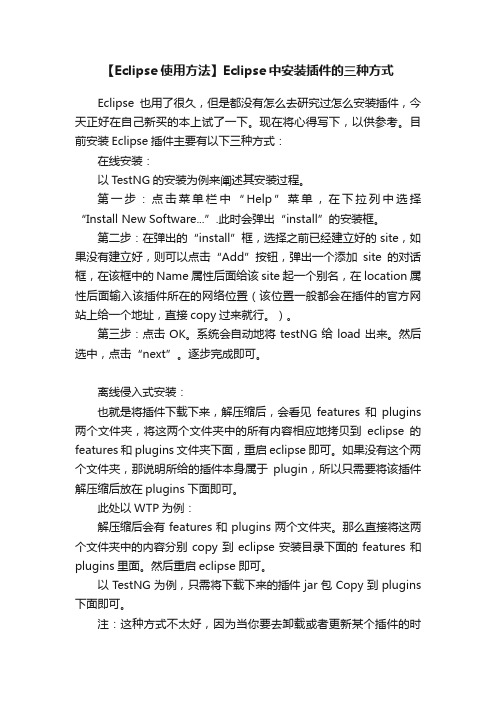
【Eclipse使用方法】Eclipse中安装插件的三种方式Eclipse也用了很久,但是都没有怎么去研究过怎么安装插件,今天正好在自己新买的本上试了一下。
现在将心得写下,以供参考。
目前安装Eclipse插件主要有以下三种方式:在线安装:以TestNG的安装为例来阐述其安装过程。
第一步:点击菜单栏中“Help”菜单,在下拉列中选择“Install New Software...”.此时会弹出“install”的安装框。
第二步:在弹出的“install”框,选择之前已经建立好的site,如果没有建立好,则可以点击“Add”按钮,弹出一个添加site的对话框,在该框中的Name属性后面给该site起一个别名,在location属性后面输入该插件所在的网络位置(该位置一般都会在插件的官方网站上给一个地址,直接copy过来就行。
)。
第三步:点击OK。
系统会自动地将testNG给load出来。
然后选中,点击“next”。
逐步完成即可。
离线侵入式安装:也就是将插件下载下来,解压缩后,会看见features和plugins 两个文件夹,将这两个文件夹中的所有内容相应地拷贝到eclipse的features和plugins文件夹下面,重启eclipse即可。
如果没有这个两个文件夹,那说明所给的插件本身属于plugin,所以只需要将该插件解压缩后放在plugins下面即可。
此处以WTP为例:解压缩后会有features和plugins两个文件夹。
那么直接将这两个文件夹中的内容分别copy到eclipse安装目录下面的features和plugins里面。
然后重启eclipse即可。
以TestNG为例,只需将下载下来的插件jar包Copy到plugins 下面即可。
注:这种方式不太好,因为当你要去卸载或者更新某个插件的时候,去features和plugins里面找某个插件会非常的麻烦。
离线链式安装:在eclipse的安装目录下面,建立一个links的文件夹,在该文件夹下面创建一个以插件名命名的link文件,在该文件中输入以下键值对:path=“插件所在的绝对路径或插件所在的相对路径”。
Eclipse中安装新版JBOSS的三种方法

Eclipse安装新版JBoss的三种方法现在JBoss 7.0和更新的版本已经发布,因此,在Eclipse上面部署的时候遇到不少问题,通过百度和实际实践找到完全的解决办法,特此记录下,以方便来者。
在Eclipse上面配置JBoss的时候发现,在windows-》preference-》Server-》runtime environment里面添加的时候,发现JBoss选项里面只支持到5.0版本,如果选择5.0.路径选择7.0路径的话,会提示错误。
所以必须通过安装Jbosstools来解决这个问题。
于是在官网找了下面三种方式安装Jboss tools:一、安装第一种:Eclipse Marketplace拖这个“Install”图标到你打开的Eclipse Kepler 4.3工作区,也可以通过在Eclipse以下方式搜索“JBoss Tools (Kepler)”:Help > Eclipse Marketplace...你也可以在Eclipse Marketplace安装页上看见。
参见:/downloads/jbosstools/kepler/4.1.2.Final.html第二种:在线安装1. 请查看你的Eclipse版本,Help—>About Eclipse,记下你用的Eclipse的版本号。
2. 在help->install new software中,按“Add”,输入“JBoss Tools”和以下站点:/jbosstools/updates/webtools/kepler/,并按“确定”。
3. 选择插件,按“下一步”。
4. 再按“下一步”。
5. 选择接受协议,再按“完成”。
第三种:下载压缩包,本地安装1. 下载升级包,下载地址:/projects/jboss/files/JBossTools/JBossTools4.1.x/jbosstools-Update-4.1.2.Final_20 14-03-18_15-46-19-B706.zip6. 和在线安装相似,在help->install new software中,点“Add”,点“Archive”,选择已经下载的压缩包,点“打开”;7. 输入“JBoss Tools”,点“确定”;8. 点“全部选中”,点“下一步”;9. 点“下一步”;10. 选择接近全部协议,点“完成”。
Eclipse + JBose 入门教程
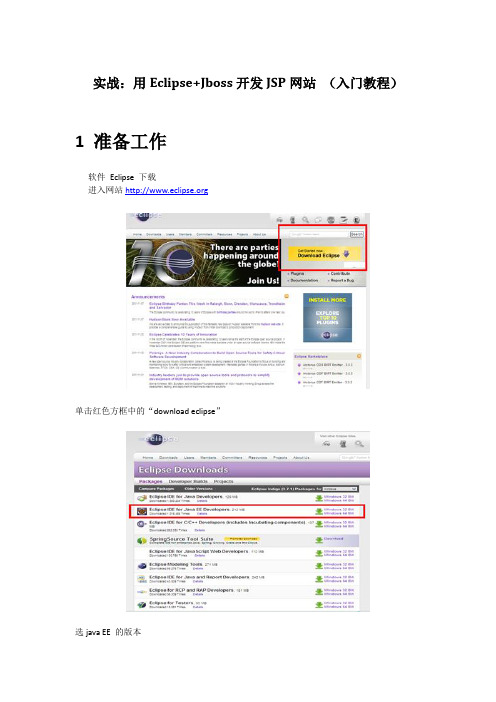
实战:用Eclipse+Jboss开发JSP网站(入门教程)1 准备工作软件Eclipse 下载进入网站单击红色方框中的“download eclipse”选java EE 的版本之后要求系统中安装了jdkjboss下载:/jbossas/downloads/选4.2.2版选GA 那个版本下载了jbos后解压到文件夹例如d:\jboss 设置环境变量:JBOSS_HOME=D:\jboss2 建立项目启动eclipse 建项目File-new-other项目类型Dynamic Web Project项目结构如下:jsp的网站内容放在WebContent文件夹java的放在Java Resource3 实验编写index.jsp<%@page import="java.util.Date"%><%@page language="java"contentType="text/html; charset=GB18030"pageEncoding="GB18030"%><!DOCTYPE html PUBLIC"-//W3C//DTD HTML 4.01 Transitional//EN""/TR/html4/loose.dtd"><html><head><meta http-equiv="Content-Type"content="text/html; charset=GB18030"> <title>Insert title here</title></head><body><center><h3>Today is:<%=new Date().toString()%></h3></center><%for (int i = 1; i <= 4; i++) {out.write("<H" + i + ">Hello<br></H" + i + ">");}%></body></html>右键点项目,菜单选“Run As”-Run On Server成功后的效果:。
安装hibernate的jboss tools插件 图解教程
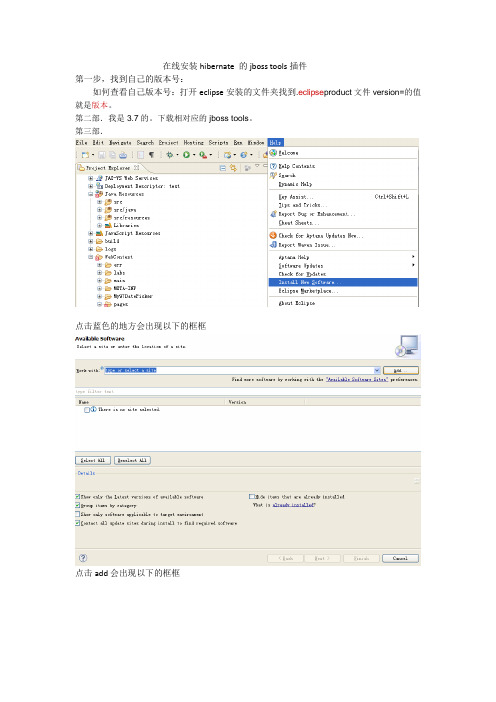
在线安装hibernate 的jboss tools插件第一步,找到自己的版本号:如何查看自己版本号:打开eclipse安装的文件夹找到.eclipse product文件version=的值就是版本。
第二部.我是3.7的。
下载相对应的jboss tools。
第三部.点击蓝色的地方会出现以下的框框点击add会出现以下的框框Name中自己随便输入名字。
下面的则是对应的地址。
这个地址的网页是这样的:我是3.7版本对应的地址:/tools/download自己去找。
对应自己eclipse 的版本。
其他的版本。
自己去寻找对应的。
不过方法应该是一样的。
点击next会出现再点击next执行Ok了。
如果和哪个包起了冲突可以先去卸载了。
比如maven这个包卸载方式。
Eclipse中卸载插件最近ADT更新到了18.0.0,Eclipse中的Android插件也需要更新了,如何卸载旧版本的ADT呢?该问题归结为在Eclipse中卸载插件。
在Eclipse中依次点击菜单"Help"->"About Eclipse"。
弹出图1所示对话框,点击"Installation Details"按钮,弹出图2所示对话框。
选中要卸载的插件(按住Ctrl可多选),点击"Uninstall..."按钮。
卸载完成后重启Eclipse即可。
图1 关于对话框然后再安装。
Ok..。
eclipse插件安装步骤详解

eclipse插件安装步骤详解
介绍
Eclipse是一款开源的跨平台开发环境,是一款集成的IDE开发工具。
它极大的为我们的软件开发提供了便利,同时eclipse除了自带的强大功能外,还支持功能丰富的插件,下面就详细介绍一下插件的具体安装。
一. 查找所需要的插件并安装
方式一:到eclipse官方市场查找我们所需要的插件,官方地址为:/;
方式二:到Eclipse IDE 中通过点击Help 菜单中的Eclipse Marketplace(Eclipse 超市)选项来查找插件;
点击Install按钮即可,下图就是搜索安装的插件
方式三:通过点击Help 菜单上的Install New Software 菜单项来安装插件
点击Add,填写插件地址,如下图所示:
安装的对话框中列出了远程可安装的插件列表,如下图所示:
选择需要安装的插件,点击Next即可。
Java 开发的 10 大必备 Eclipse 插件

Java 开发的10 大必备Eclipse 插件毫无疑问,Eclipse 是Java 开发最流行的IDE 之一,而这一切主要归功于Eclipse 的插件。
据悉,Eclipse 有数百个插件,可用于不同类型的任务,并与其他工具集成,比如从GitHub、SVN、CVS 等下载代码的插件。
通过使用正确的插件,开发者可以提高开发效率。
例如,一旦安装了EGit 插件,开发者就能从Eclipse 直接管理Git 存储库,无需任何其他Git 客户端。
同样,添加Spring Tools 插件可以帮你轻松创建基于Spring 和Spring-Boot 的应用程序。
许多Java 开发人员并没有真正充分地使用Eclipse。
一位Java 开发人员告诉我,由于插件数量过多,找到合适的插件成为一项挑战性的工作,但是Eclipse 市场已经解决这个问题。
如果你想要学好web前端最好加入一个好的学习环境,可以来这个Q群,首先是132,中间是667,最后是127,这样大家学习的话就比较方便,还能够共同交流和分享资料.通过查看下载计数来核实流行度,你就能轻松地搜索Eclipse 插件,最重要的是,你能在Eclipse IDE 中完成这项工作。
不浪费时间,这里有10 款必不可少的Java 开发插件。
1.EGit对现在的Java 开发人员来说,这可能是最重要的Eclipse 插件。
它可以让你从GitHub 下载代码,并为Eclipse 提供Git 集成。
EGit 还能让你快速而灵活地搜索和查询历史记录。
如果你不熟悉Git,我建议你首先看下Git MasterClass ,它提供了一个完整的分步指南,帮你掌握所有重要的Git 概念和命令。
简而言之,它是Java 开发的必备插件。
2.Spring Tools无疑,Spring 是最流行的Java 框架,这个插件使得在Eclipse 中创建Spring 和Spring Boot 项目变得非常容易。
如何在Eclipse中安装插件

如何在Eclipse中安装插件Eclipse作为一个集成的IDE开发工具,为软件开发提供了便利,Eclipse除了自带的强大功能外,还支持功能丰富的插件。
此文档介绍在Eclipse中如何安装插件。
插件首先必须要有一个安装好的eclipse开发环境。
eclipse插件的安装方法有如下三种。
第一种:直接复制法假设本地Eclipse的在目录C:\eclipse下, 解压下载的eclipse 插件或者安装eclipse 插件到指定目录AA(C:\AA)文件夹,打开AA 文件夹,在AA文件夹里分别包含两个文件夹features和plugins ,然后把两个文件夹里的文件分别复制到eclipse下所对应的文件夹下的features 和plugins 下,重启eclipse即可。
此方法安装插件是最直接的,但使用此方法删除插件会非常困难。
所以不推荐使用。
解决方法是:1.打开命令行,到当前eclipse的目录下,输入eclipse -clean,重新启动eclipse,这样eclipse就会加上新的插件了。
2.如果插件不能升效,则将eclipse\configuration\org.eclipse.update目录删除后再启动eclipse。
注意:直接将插件包解压到plugins文件夹下之后,重启eclipse,可能不会加载新的插件。
第二种:links安装方法下载下来的插件可能有这几种形式:一是单独的jar文件,二是plugins和features两个文件夹,三是一个单独的eclipse文件夹。
features目录里放的主要是描述插件特性的配置文件(feature.xml 和feature.properties),plugins里放的是插件所使用到的相关类和包。
下面介绍links安装方法:1.准备工作(1)如果插件是一个单独的jar文件:a.先建一个plugins文件夹,把jar文件放入其中,b.再建一个eclipse文件夹,把plugins放入其中,c.最后,如果你下载的是一个名为WBPro的插件,你需要建一个WBPro文件夹,把刚才的eclipse文件夹放入其中(不一定命名为WBPro)。
eclipse中安装JbossTools插件

如何在eclipse中安装JbossTools插件2011-07-27 14:09:21| 分类:默认分类| 标签:|字号大中小订阅.最近似乎有不少同事需要Richface的插件,我推荐JbossTools这个jboss官方推出的插件。
安装方法如下:1.请查看你的eclipse版本,Help->About eclipse SDK,记下你用的eclipse的版本号2.如果你的eclipse是3.5版,那么请按以下步骤安装你需要在help->install new software中,输入以下新的站点并安装/webtools/updates//birt/update-site/2.5//sites/m2e/上面这些是jbosstools所必须的相关插件,装好这些后,添加以下站点,并安装jbosstools,这是一套插件,可以自己勾选需要的功能。
/jbosstools/updates/JBossTools-3.1.1.GA/3.如果你的eclipse是3.6版,那么按以下步骤安装首先也是必要条件的安装,在help->install new software中,依次添加以下新站点并安装//birt/update-site/2.6//sites/m2e//update_1.6.x/eclipse/plugin/3.6/装好上面的以后,添加jbosstools的update site并安装/jbosstools/updates/stable/helios/4.如果你的eclipse是最新的3.7版,那么直接在install new software菜单中,输入以下更新站点并安装,其他eclipse会搞定jbossTools require - /jbosstools/updates/indigo/RC2/5.JbossTools的作用简介对我们有用的,主要是以下几个:可视化编辑,如下:标签提示和说明,如下:web.xml文件可视化编辑maven的pom可视化管理其他还有很多如webservice自动生成和发布等实用功能就不一一截图了,更多功能请大家自行挖掘。
为eclipse添加Marketplace

eclipse添加Marketplace一、新建Marketplacehelp--install new software--add添加name: Eclipse Marketplace Client (随意起名)地址:Location:/mpc/indigo/二、添加SVN插件:/在新建的Marketplace查找Subclipse插件三、添加Tomcat插件在新建的Marketplace查找Mongrel四、添加JBoss Tools插件不同版本的Eclipse对应不同版本的JBoss Tools插件,下面是两者之间的对应关系:JBossCore Tools 4.1 :: Eclipse 4.3.0JBossCore Tools 4.0 :: Eclipse 4.2.2JBoss SOA Tools 3.3 :: Eclipse 3.7.2JBossCore Tools 3.3 :: Eclipse 3.7.2JBoss Tools 3.2 :: Eclipse 3.6.2JBoss Tools 3.1 :: Eclipse 3.5.2JBoss Tools 3.0 :: Eclipse 3.4.2JBoss Tools 2.1 :: Eclipse 3.3.2JBoss网址:/tools/download/只需要安装其中的几个组件就可以满足我们的需求:FreeMarker IDE(识别.ftl文件),Hibernate Tools,JBoss Maven Hibernate Configurator,JBoss Maven Project查看Eclipse版本进入到eclipse安装目录下,有一个.eclipseproduct文件,用记事本打开,就可以知道版本了,version=的值就是对应的版本。
五、Properties Editor插件一般我们在做“国际化”功能时,我们需要properties中文表示方式用unicode表示六、JadClipse插件/update查看源码的插件七、Jrebel插件实现热加载修改文件之后,不需要重启服务器,会自动重新编译。
jboss esb配置

Jboss esb配置:1、软件下载:jbossesb-server-4.12.zip(下载地址; /downloads.html)jbdevstudio-integration-stack-updatesite-7.0.3.GA.zip(下载地址:/downloads/overview.html)Eclipse EE kepler2、插件安装Help --> Install New Software… --> Add…->Archive(改图是已经安装后的截图,与初次安装不太一样,这里原本可以看到,jBPM 4 Tools Runtime Will be installed)选择:JBoss SOA 5.x Development(这里包含)->next然后按照提示操作,安装好后会重启eclipse,重启后,说明插件安装成功。
3.环境配置1)Window --> Prefences --> Server --> Runtime Environment --> Add…,在弹出窗口中选择JBoss 4.2 Runtime,然后配置本地JBossESB Server的路径以及JDK的路径,之后Finish即可2) JBoss Tools配置Window --> Prefences --> JBoss Tools --> JBoss ESB Runtimes --> Add…,在弹出窗口中配置本地JBoss ESB Server的路径,之后Finish即可。
3) 服务器透视图配置打开Server透视图(Window --> Show View --> Server),在该透视图中:右键 --> New --> Server,在弹出窗口中选中JBoss AS 4.2,此时会默认设置之前已配置好的JBoss ESB Server信息,然后一路Next直至最后Finish即可。
seam插件安装以及设置

准备软件:jboss-5.1.0.GA、jboss-seam-2.2、eclipse-jee-ganymede-SR2-win32、JDK6、ant1.7以上一:首先在eclipse中安装seam的插件。
(我的eclipse版本为3.4.2)1、安装插件。
首先打开eclipse,help——>software update,选择Available SoftWare——>Manage Sites如图:然后选择Add如图:选Local找到你的jbossTools所在的文件夹地址,我填写/jbosstools/updates/stable完成,OK将新添加的jboss Tools插件选项勾上,完成。
如图:然后,将第一项新添加的jboss Tools-3.0.0插件勾选,点击Install进行安装。
如图:安装完后重启eclipse,在工程空白处点击右键将看到可以创建seam工程,则说明安装成功。
1:创建一个seam工程,工程类型选择如下图2:点击“Next”按钮,进入下一步3:在“Project Name”里输入,“helloworld”设置“Target Runtime”,点击“New”按钮4:点击“Next”按钮5:点击“Finish”按钮。
然后开始设置“Target Server”,同样点击“New”按钮6:点击“Finish”按钮,结束设定。
最后“Configuration”中选择“Dynamic Web Project with Seam 2.1(technology preview)”。
最终的画面如下图所示9:点击“Next”10:这里要配置“Seam Runtime”,点击“Add”按钮,并作如下选择11:设置好后,点击“Finish”按钮。
“Deploy as”,我们选择“EAR”。
接下来设置数据库,这里我是用的是mySQL首先,在“Database Type”里选择“MySQL 5 (InnoDB)”然后,在“Connection profile”中,点击“New”按钮,来设置数据库的连接配置。
Eclipse整合JBoss4.0.0服务器开发-配置篇

Eclipse整合JBoss4.0.0服务器开发-配置篇之前在网上看了很多关于这方面的文章,经过自己的一些测试,终于……,嘿,结果你也知道,OK了,开心地说,所以想给大家分享分享劳动果实!其实我也跟大家一样,是一个喜欢追求时尚的爷们,所以当前配置是Eclipse3.1+JBoss4.0.0,说实在的,我对那些所谓的汉化版是较为鄙视的,学学E文也好嘛,不要老让老外们牵着鼻子,做什么事都迟他们一步,俺们能看懂E文,老外们看不懂中文(说实在的,中文比E文高级多了,所以也更难学),自然他们就会慢慢地跟着俺们的屁股追了,废话不多说,现在让我们切入正题吧!(有什么不懂的,记得给我回复哦)这个配置要分四步走,具体如下:首先,巧妇难为无米之炊,没有工具谈整合开发,可要比叫男人生小孩痛苦得多。
所以,我们都下载相应工具。
Eclipse3.1下载:(若大的3.1,够醒目吧,哈!)JBoss4.00下载:(哈,什么版本都有吧)Lomboz下载:(很多版本,择优吧)以上的三个网站,希望大家收藏起来,以后如果有新的版本,都可以在这上面看到,更新方便得多哦。
其次,将三个宝(压缩包)分别解压,eclipse-SDK-3.1-win32.zip解压至D:\Eclipse3.1目录(别告诉我你没有D盘),jboss-4.0.0.zip 解压至D:\jboss-4.0.0目录再次,搭建Eclipse+Lomboz环境。
可能这个时候有朋友对Lomboz这东东还不太理解(俺当初就菜成这副模样,不骗你),其实呢,在百度(严重支持国货)里Search 一下就知道了,它是一个通用插件,通过它,Eclipse可以整合各种服务器,不过这东东好像不太好配置,主要是因为版本问题,还好我运气没那么背,第一次就捡狗屎运的配置成功了(而且还在第二天找了个GF),这里有两个搭配(emf-sdo-runtime-I200412160800.zip +org.objectweb.lomboz_3.1.0.N20041219.zip 和emf-sdo-runtime-I200503181320.rar+org.objectweb.lomboz_3.1.0.N20050106.zip),至于选择哪种就随你的便了,不过后一个版本要靠新一些(Why? Ask me? See the data!),然后给两个ZIP文件解压,将features目录下的所有内容拷贝到D:\Eclipse3.1\features目录,将plugins目录下的所有内容拷贝到D:\Eclipse3.1\plugins目录。
seam插件的安装及创建工程
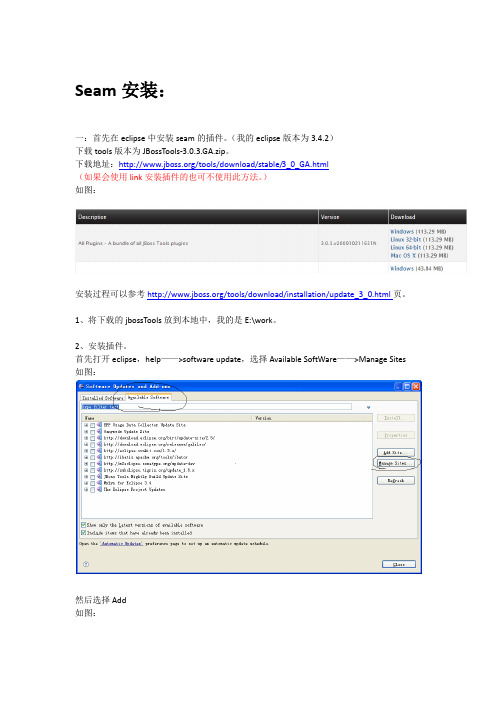
Seam安装:一:首先在eclipse中安装seam的插件。
(我的eclipse版本为3.4.2)下载tools版本为JBossTools-3.0.3.GA.zip。
下载地址:/tools/download/stable/3_0_GA.html(如果会使用link安装插件的也可不使用此方法。
)如图:安装过程可以参考/tools/download/installation/update_3_0.html页。
1、将下载的jbossTools放到本地中,我的是E:\work。
2、安装插件。
首先打开eclipse,help——>software update,选择Available SoftWare——>Manage Sites 如图:然后选择Add如图:选Archive找到你的jbossTools所在的文件夹地址,我的是:E:\work选JBossTools-3.0.3.GA.zip 完成,OK将新添加的jboss Tools插件选项勾上,完成。
如图:如图:安装完后重启eclipse,在工程空白处点击右键将看到可以创建seam工程,则说明安装成功。
二、jboss服务器1、下载jboss服务器,版本为jboss-4.2.2.GA下载地址:/jbossas/downloads/2、将jboss解压到本地,我的地方为E:\java。
注意:这里的路径不能有空格。
3、设置jboss的环境变量,JBOSS_HOME=E:\java\jboss-4.2.2.GA。
4、打开cmd命令行,进入E:\java\jboss-4.2.2.GA \bin目录下,输入run。
(也可以在E:\java\jboss-4.2.2.GA \bin目录下直接双击run.bat,也可以启动jboss)。
可以启动JBoss服务器。
在启动过程中如果没有出现异常,则可以访问http://localhost:8080/。
可以看到JBoss 服务器的一个页面。
Eclipse下Jboss_ESB环境创建【范本模板】
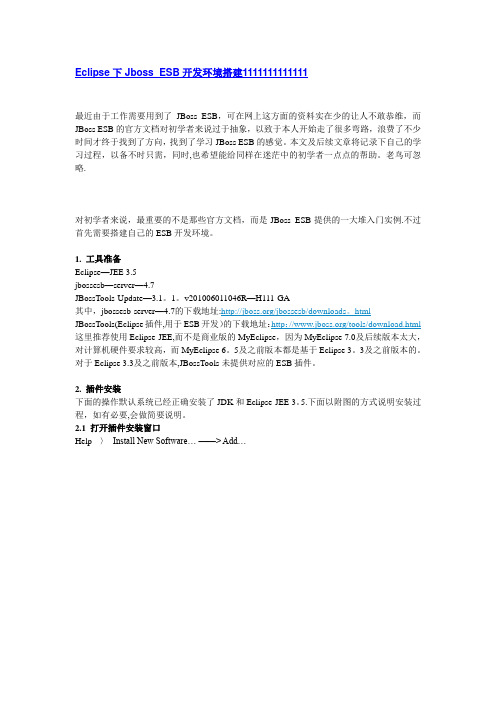
Eclipse下Jboss_ESB开发环境搭建1111111111111最近由于工作需要用到了JBoss ESB,可在网上这方面的资料实在少的让人不敢恭维,而JBoss ESB的官方文档对初学者来说过于抽象,以致于本人开始走了很多弯路,浪费了不少时间才终于找到了方向,找到了学习JBoss ESB的感觉。
本文及后续文章将记录下自己的学习过程,以备不时只需,同时,也希望能给同样在迷茫中的初学者一点点的帮助。
老鸟可忽略.对初学者来说,最重要的不是那些官方文档,而是JBoss ESB提供的一大堆入门实例.不过首先需要搭建自己的ESB开发环境。
1. 工具准备Eclipse—JEE 3.5jbossesb—server—4.7JBossTools-Update—3.1。
1。
v201006011046R—H111-GA其中,jbossesb-server—4.7的下载地址:/jbossesb/downloads。
html JBossTools(Eclipse插件,用于ESB开发)的下载地址:http:///tools/download.html 这里推荐使用Eclipse-JEE,而不是商业版的MyEclipse,因为MyEclipse 7.0及后续版本太大,对计算机硬件要求较高,而MyEclipse 6。
5及之前版本都是基于Eclipse 3。
3及之前版本的。
对于Eclipse 3.3及之前版本,JBossTools未提供对应的ESB插件。
2. 插件安装下面的操作默认系统已经正确安装了JDK和Eclipse-JEE 3。
5.下面以附图的方式说明安装过程,如有必要,会做简要说明。
2.1 打开插件安装窗口Help --〉Install New Software… ——> Add…2.2 选择本地插件安装文件2。
3 安装选中All JBoss Tools进行安装,其余不选。
之后按提示操作,直至安装完成,安装完成后需要重新启动Eclipse。
eclipse安装JBossTools插件
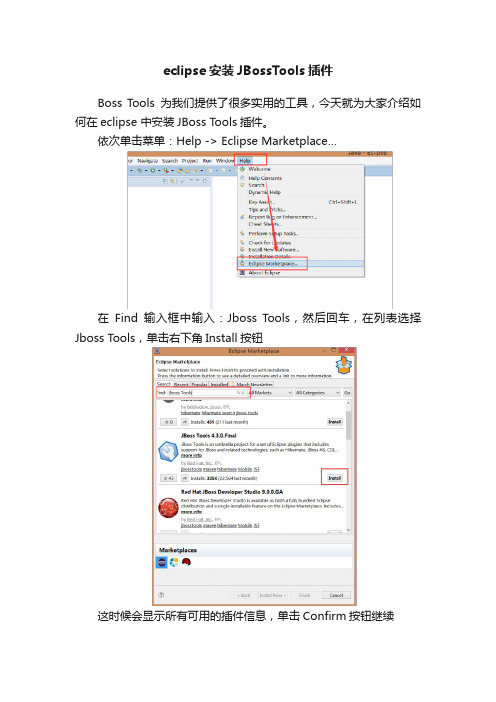
eclipse安装JBossTools插件
Boss Tools为我们提供了很多实用的工具,今天就为大家介绍如何在eclipse 中安装JBoss Tools插件。
依次单击菜单:Help -> Eclipse Marketplace…
在Find输入框中输入:Jboss T ools,然后回车,在列表选择Jboss Tools,单击右下角Install按钮
这时候会显示所有可用的插件信息,单击Confirm按钮继续
同意License后,单击Finish按钮开始安装
下面要做的就是等待了,插件安装完成后会要求偶重启eclipse,重启后就可以了。
这种安装模式,eclipse需要是最新的版本,否则可能会安装失败,不要急,我们有其他解决方案。
进入JBoss Tools插件下载页面,插件对应的下载按钮
我们可以看到每个版本插件对应的eclipse版本
选择自己eclipse对应的插件版本,单击Update Site链接,复制对应的更新地址
回到eclipse,依次单击菜单:Help -> Install New Software,进入插件安装界面
单击Add按钮,将刚才复制的链接地址粘贴进去,单击Ok按钮
然后选择需要安装的插件,单击Next就好了,下面的流程和上面的基本类似。
- 1、下载文档前请自行甄别文档内容的完整性,平台不提供额外的编辑、内容补充、找答案等附加服务。
- 2、"仅部分预览"的文档,不可在线预览部分如存在完整性等问题,可反馈申请退款(可完整预览的文档不适用该条件!)。
- 3、如文档侵犯您的权益,请联系客服反馈,我们会尽快为您处理(人工客服工作时间:9:00-18:30)。
如何在eclipse中安装JbossTools插件2011-07-27 14:09:21| 分类:默认分类| 标签:|字号大中小订阅.
最近似乎有不少同事需要Richface的插件,我推荐JbossTools这个jboss官方推出的插件。
安装方法如下:
1.请查看你的eclipse版本,Help->About eclipse SDK,记下你用的eclipse的版本号
2.如果你的eclipse是
3.5版,那么请按以下步骤安装
你需要在help->install new software中,输入以下新的站点并安装
/webtools/updates/
/birt/update-site/2.5/
/sites/m2e/
上面这些是jbosstools所必须的相关插件,装好这些后,添加以下站点,并安装jbosstools,这是一套插件,可以自己勾选需要的功能。
/jbosstools/updates/JBossTools-3.1.1.GA/
3.如果你的eclipse是3.6版,那么按以下步骤安装
首先也是必要条件的安装,在help->install new software中,依次添加以下新站点并安装//birt/update-site/2.6/
/sites/m2e/
/update_1.6.x
/eclipse/plugin/3.6/
装好上面的以后,添加jbosstools的update site并安装
/jbosstools/updates/stable/helios/
4.如果你的eclipse是最新的3.7版,那么直接在install new software菜单中,输入以下更新站点并安装,其他eclipse会搞定
jbossTools require - /jbosstools/updates/indigo/RC2/
5.JbossTools的作用简介
对我们有用的,主要是以下几个:
可视化编辑,如下:
标签提示和说明,如下:
web.xml文件可视化编辑
maven的pom可视化管理
其他还有很多如webservice自动生成和发布等实用功能就不一一截图了,更多功能请大家自行挖掘。
如有什么新发现,可以邮件分享给大家。
